Cara Menghilangkan Garis Merah / Kata yang error di Ms. Word - Seringkali kita risih dengan garis merah yang terdapat pada microsoft word, garis merah tersebut mungkin developer atau pengembang dari Ms. Word ingin mengingatkan kita bahwa terdapat kata yang salah atau typo.
Saya yakin, developer atau pengembang software Ms. Word ingin memberikan yang terbaik untuk penggunanya. Mungkin garis merah terjadi karena kita menggunakan bahasa default dari windows yaitu English (United States). sehingga ini error karena tidak ada kata yang kita tulis dalam bahasa inggris tersebut. Tapi, terdapat beberapa kata indonesia yang dinyatakan tidak error (tidak bergaris merah). Karena itulah, saya belum mengetahui algoritma yang dapat memunculkan garis merah dalam Ms. Word.
Cara Menghilangkan Garis Merah dan Garis Biru
Untuk kamu yang ingin menghilangkan garis merah, silahkan ikuti langkah-langkah berikut ini
- Klik File pada tab Ms. Word
- Klik Option. ini berada di posisi paling bawah (Setelah Feedback).
- Klik Proofing Kemudian hilangkan ceklis Check spelling as you type (untuk menghilangkan garis merah) dan Mark grammar errors as you type (untuk menghilangkan garis biru)
- Klik OK
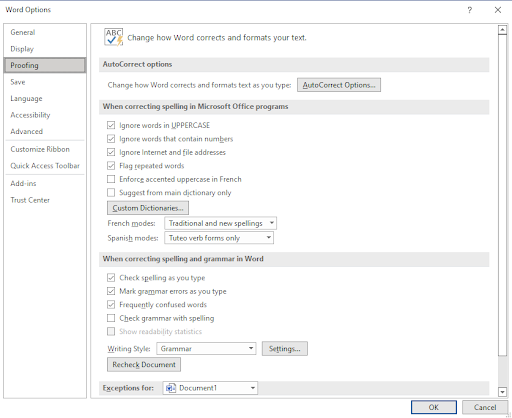
Taraaa, sekarang sudah tidak ada lagi kan garis merah dan biru jika kamu tidak menceklis seperti langkah sebelumnya?
Oke, cukup sekian Cara Menghilangkan Garis Merah dan Garis Biru di Ms. Word + Gambar. Semoga dapat bermanfaat. Jika terdapat pertanyaan, silahkan kirimkan melalui kolom komentar atau hubungi Abdilah melalui kontak yang telah disediakan